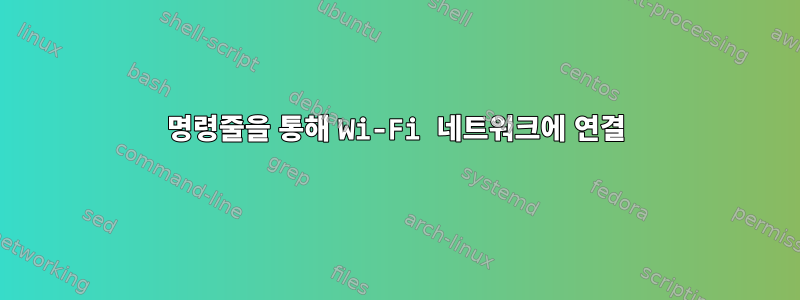
명령줄(Linux)만을 사용하여 WEP 네트워크에 연결하려고 합니다.
난 달린다:
sudo iwconfig wlan0 mode Managed essid 'my_network' key 'xx:xx:... hex key, 26 digits'
그런 다음 IP를 얻으려고합니다.
sudo dhclient -v wlan0
또는
sudo dhclient wlan0
성공하지 못했습니다(google.com에 핑을 시도했습니다).
키가 정확하다는 것을 알고 있으며 's:key'를 사용하여 ASCII 키를 사용해 보았지만 다시 동일한 결과를 얻었습니다.
dhclient를 실행하면 다음 메시지가 나타납니다.
Listening on LPF/wlan0/44:...
Sending on LPF/wlan0/44:...
Sending on Socket/fallback
DHCPDISCOVER on wlan0 to 255.255.255.255 port 67 interval 3
WICD 또는 표준 Ubuntu 도구를 사용하여 연결하는 데 문제가 없습니다.
답변1
옵션 1
그냥 편집 /etc/network/interfaces하고 쓰세요:
auto wlan0
iface wlan0 inet dhcp
wpa-ssid {ssid}
wpa-psk {password}
그런 다음 파일을 작성하고 닫은 후 다음 명령을 사용하십시오.
sudo dhclient wlan0
바꾸다{ssid}그리고{비밀번호}해당 WiFi SSID와 비밀번호를 사용하세요.
옵션 2
무선 카드, Wi-Fi 네트워크 이름, Wi-Fi 비밀번호를 변경한 경우에도 이 방법이 작동합니다.
사용 중인 항목: - 무선 카드는 wlan0
- 무선 네트워크는 "Wifi2Home"
- 무선 네트워크 키는 ASCII입니다.ABCDE12345
먼저 WiFi 카드를 준비하고 실행하세요.
sudo ifconfig wlan0 up
이제 범위 내의 WiFi 네트워크 목록을 스캔하십시오.
sudo iwlist wlan0 scan
그러면 무선 네트워크 목록이 표시됩니다. 목록에서 네트워크를 선택하세요.
sudo iwconfig wlan0 essid Wifi2Home key s:ABCDE12345
IP 주소를 얻으려면 지금 동적 호스트 클라이언트 요청을 사용하십시오.
sudo dhclient wlan0
그런 다음 WiFi 네트워크에 연결해야 합니다. 첫 번째 옵션은 cron필요할 때 Wi-Fi를 시작하는 작업으로 실행될 수 있기 때문에 더 좋습니다. 어떤 이유로 WiFi를 꺼야 하는 경우 다음을 입력하세요.
sudo ifconfig wlan0 down
참고로
대체 명령을 사용하는 사람들도 본 적이 있습니다. 저는 Debian, Solaris 및 OSX를 사용하므로 Ubuntu에서도 동일한지 100% 확신할 수 없습니다. 하지만 여기 있습니다:
sudo ifup wlan0같은 같은 sudo ifconfig wlan0 up
sudo ifdown wlan0같은sudo ifconfig wlan down
답변2
이미 nmcli설치되어 있다면 이것이 가장 쉬운 해결책이라고 생각합니다.
새 연결의 경우:
nmcli dev wifi connect <mySSID> password <myPassword>
또는 연결이 이미 설정된 경우:
nmcli con up <mySSID>
(또는 이것이 작동하지 않으면 시도하십시오 nmcli con up id <mySSID>)
답변3
Danijel J의 두 가지 옵션이 좋지만 '표준 Ubuntu 도구'를 사용하여 이 작업을 수행하는 경우 nmcli이미 설치되어 있는 세 번째 옵션이 있습니다 /usr/bin/nmcli.
첫 번째 실행
nmcli c
첫 번째 열에는 SSID, 두 번째 열에는 연결 UUID와 함께 연결이 나열됩니다.
다음 명령에 붙여 넣을 수 있도록 연결하려는 SSID의 UUID를 복사하세요.
다음으로 실행
nmcli c up uuid <paste uuid here>
그러면 "표준 Ubuntu 도구"와 동일한 기능을 사용하여 Wi-Fi에 연결됩니다!
답변4
일단 설치하면 wpa_supplicant모든 무선 요구 사항에 맞는 훌륭한 소프트웨어를 갖게 됩니다. 그런 다음 wpa_cli명령을 사용하여 대화형으로 네트워크에 액세스하고 설정할 수 있습니다 . 항상 GUI를 사용하려는 경우 wpa_supplicant의 GTK+ 또는 QT GUI 역할을 할 수 있는 타사 소프트웨어가 많이 있습니다.
/etc/wpa_supplicant.confLinux 운영 체제에서 또는 /etc/wpa_supplicant/wpa_supplicant.confLinux 운영 체제에 따라 연결 구성을 설정할 수도 있습니다 . 대화형 명령 유형에 대한 자세한 내용은 을 h참조하십시오 wpa_cli.


